Win10开始菜单背景变透明教程,超简单几步搞定!
时间:2025-06-11 14:06:07 415浏览 收藏
在IT行业这个发展更新速度很快的行业,只有不停止的学习,才不会被行业所淘汰。如果你是文章学习者,那么本文《Win10开始菜单背景如何调成透明?简单几步教你搞定!》就很适合你!本篇内容主要包括##content_title##,希望对大家的知识积累有所帮助,助力实战开发!
很多电脑用户可能并不清楚,“开始”菜单的功能远不止切换背景这么简单,它还能实现背景透明的效果呢!最近,有位使用Win10系统的小伙伴想要把开始菜单设置成透明,却苦于找不到具体的操作步骤,那么该如何调整Win10系统中开始菜单的背景透明度呢?接下来就为大家介绍一种简便的方法。
操作步骤
1。先来看看默认状态下开始菜单的样子,此时它的背景是纯色的哦;如下图所示:
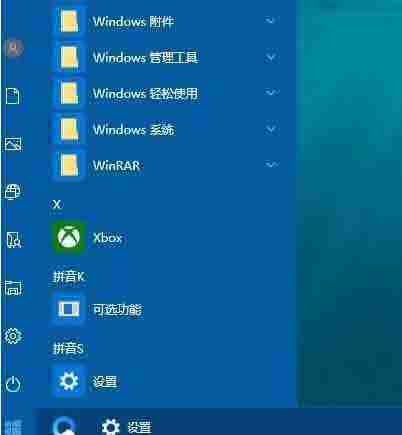
2。用鼠标右键点击“开始”按钮,在出现的选项里找到并点击“设置”;如下图所示:
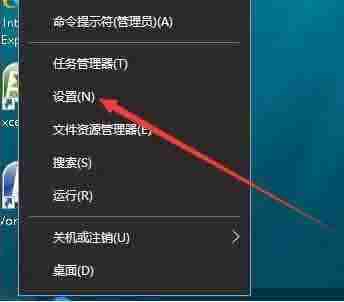
3。进入Windows设置界面后,点击左侧的个性化图标,这样就会跳转到个性化设置页面。
如下图所示:
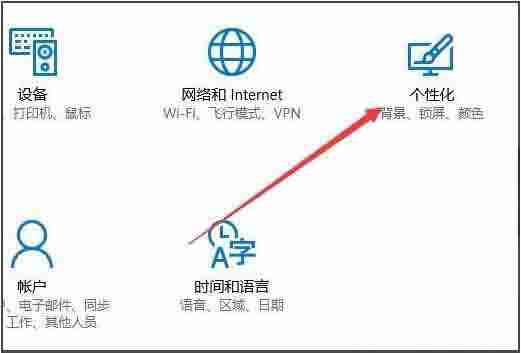
4。接着,在个性化设置页面的左侧菜单栏中,点击颜色选项卡。
如下图所示:

5。随后,把右边窗口内透明效果后面的开关打开,使其处于开启状态即可;如下图所示:
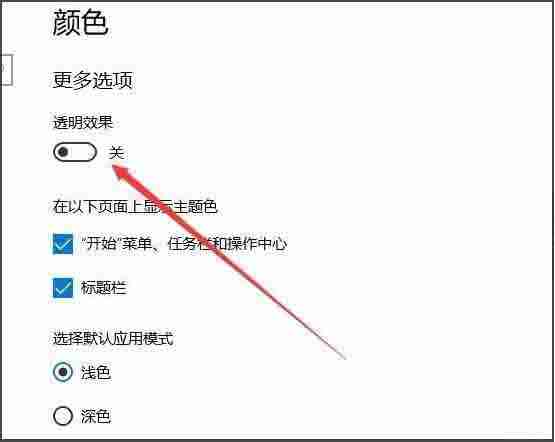
6。完成以上步骤后,你会发现开始菜单已经变成透明样式了。
如下图所示:
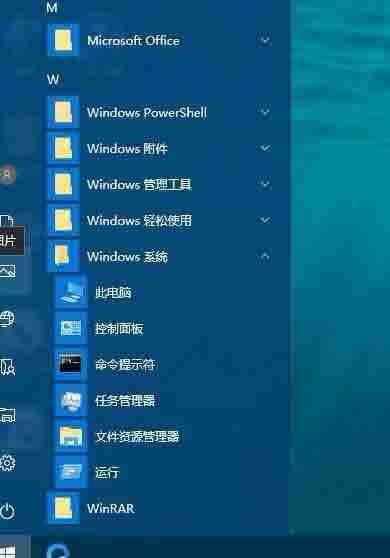
这就是如何设置Windows 10开始菜单背景透明度的具体方法啦!
如果您对如何让开始菜单变得透明还不太了解的话,不妨按照上面提供的步骤尝试一下吧。
以上就是本文的全部内容了,是否有顺利帮助你解决问题?若是能给你带来学习上的帮助,请大家多多支持golang学习网!更多关于文章的相关知识,也可关注golang学习网公众号。
相关阅读
更多>
-
501 收藏
-
501 收藏
-
501 收藏
-
501 收藏
-
501 收藏
最新阅读
更多>
-
467 收藏
-
315 收藏
-
171 收藏
-
210 收藏
-
457 收藏
-
482 收藏
-
220 收藏
-
149 收藏
-
297 收藏
-
177 收藏
-
488 收藏
-
253 收藏
课程推荐
更多>
-

- 前端进阶之JavaScript设计模式
- 设计模式是开发人员在软件开发过程中面临一般问题时的解决方案,代表了最佳的实践。本课程的主打内容包括JS常见设计模式以及具体应用场景,打造一站式知识长龙服务,适合有JS基础的同学学习。
- 立即学习 543次学习
-

- GO语言核心编程课程
- 本课程采用真实案例,全面具体可落地,从理论到实践,一步一步将GO核心编程技术、编程思想、底层实现融会贯通,使学习者贴近时代脉搏,做IT互联网时代的弄潮儿。
- 立即学习 516次学习
-

- 简单聊聊mysql8与网络通信
- 如有问题加微信:Le-studyg;在课程中,我们将首先介绍MySQL8的新特性,包括性能优化、安全增强、新数据类型等,帮助学生快速熟悉MySQL8的最新功能。接着,我们将深入解析MySQL的网络通信机制,包括协议、连接管理、数据传输等,让
- 立即学习 500次学习
-

- JavaScript正则表达式基础与实战
- 在任何一门编程语言中,正则表达式,都是一项重要的知识,它提供了高效的字符串匹配与捕获机制,可以极大的简化程序设计。
- 立即学习 487次学习
-

- 从零制作响应式网站—Grid布局
- 本系列教程将展示从零制作一个假想的网络科技公司官网,分为导航,轮播,关于我们,成功案例,服务流程,团队介绍,数据部分,公司动态,底部信息等内容区块。网站整体采用CSSGrid布局,支持响应式,有流畅过渡和展现动画。
- 立即学习 485次学习
